工会财务软件培训教材
- 格式:ppt
- 大小:2.20 MB
- 文档页数:7

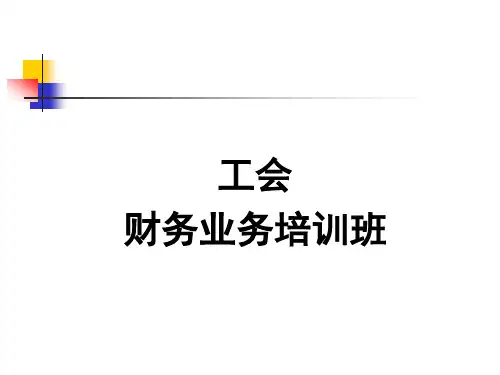

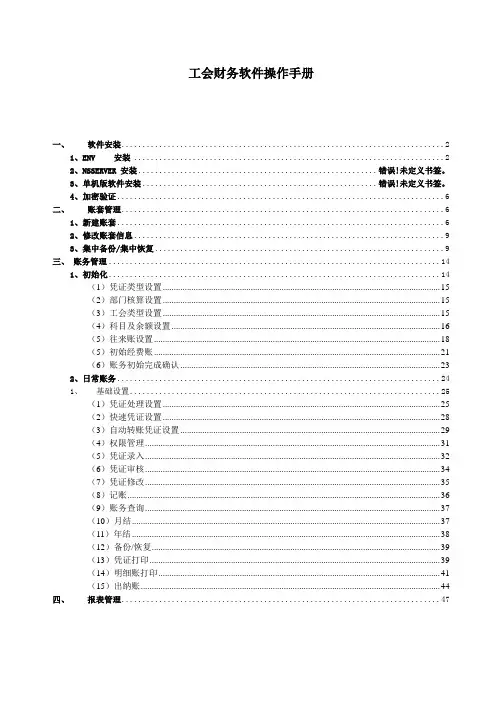
工会财务软件操作手册一、软件安装 (2)1、ENV安装 (2)2、NSSERVER 安装......................................................... 错误!未定义书签。
3、单机版软件安装........................................................ 错误!未定义书签。
4、加密验证 (6)二、账套管理 (6)1、新建账套 (6)2、修改账套信息 (9)3、集中备份/集中恢复 (9)三、账务管理 (14)1、初始化 (14)(1)凭证类型设置 (15)(2)部门核算设置 (15)(3)工会类型设置 (15)(4)科目及余额设置 (16)(5)往来账设置 (18)(5)初始经费账 (21)(6)账务初始完成确认 (23)2、日常账务 (24)1、基础设置 (25)(1)凭证处理设置 (25)(2)快速凭证设置 (28)(3)自动转账凭证设置 (29)(4)权限管理 (31)(5)凭证录入 (32)(6)凭证审核 (34)(7)凭证修改 (35)(8)记账 (36)(9)账务查询 (37)(10)月结 (37)(11)年结 (38)(12)备份/恢复 (39)(13)凭证打印 (39)(14)明细账打印 (41)(15)出纳账 (44)四、报表管理 (47)一、软件安装1、数据库安装打开光盘中的数据库找到SETUP如上图双击setup.exe安装文件,安装工会财务软件数据库。
按提示点击下一步—下一步点击浏览按钮选择安装路径。
如上图所示安装完成后重新启动计算机。
4、验证在安装程序光盘外,另有一张加密文件光盘。
内有加密文件GH.DAT。
请将该文件复制,并粘贴入NSSERVER文件夹。
则该软件视为正版。
可长时间使用。
将GH.DAT拷贝入c:\Frogram Files\NG\NSServer文件夹中如上图所示。



通用工会软件培训资料文件管理序列号:[K8UY-K9IO69-O6M243-OL889-F88688]2015/6/16一、软件安装1.光盘安装:将软件安装光盘放入光驱中,安装程序会自动运行。
如果系统禁止了程序的自动运行,那么双击桌面上“我的电脑”图标,打开光盘所在盘,打开“财政部《工会会计制度》管理系统V2.0”文件夹,双击AutoRun.exe文件进行安装U盘或网上下载软件的安装:打开软件文件夹,找到AutoRun.exe文件,双击安装2.进入安装选择界面,点击“安装ACCESS版”;3.显示“欢迎”画面,直接点击“下一步”;4.显示“许可协议”画面,点击“同意”;5.显示“输入姓名及单位名称”(姓名和单位名称可以都输入使用单位的简称,和以后要建立的账套名称无关。
),输入后点击“下一步”;6.显示“选择安装目的地”画面,系统默认为“C:\Program Files\Gasfgh70”,此处建议修改路径,点击右侧上面的“浏览”,将“完整路径”里面的“C”改成“D”,之后点击“确定”,再点击“下一步”;7.显示“选择程序文件夹”画面,直接点击“下一步”;8.显示“开始复制文件”画面,直接点击“下一步”,软件开始安装,请等待1-2分钟;9.显示“安装完成”画面,单击“下一步”,显示“正在解压”,稍等3-5秒后单击“完成”。
二、建立账套、添加操作员及赋予权限(一)、建立账套(系统管理模块内)双击桌面“财政部《工会会计制度》管理系统”的图标,单击“系统管理”模块,弹出“用户登录”画面,用户“dba”是系统管理员,无须输入密码,直接点击“确定”即可进入。
进入模块后,点击“账套管理”,跳出一个新窗口后,点击左上角的“新建”,输入要建立的账套信息:1账套代码:代码宽度为3位,输入“001”即可。
2账套名称:最多输入25个汉字(可输入单位简称)。
3账套类型:根据实际情况选择“县以上工会”或“基层工会”。
4会计年度和启用月份:2013年1月(用软件做账的开始日期)5单位名称:最多输入15个汉字(注意:凭证及报表上打印的单位名称以此为准)以上5项为必填项,其他设置比如会计科目代码长度等,软件已按统一要求设置,建议不要更改。


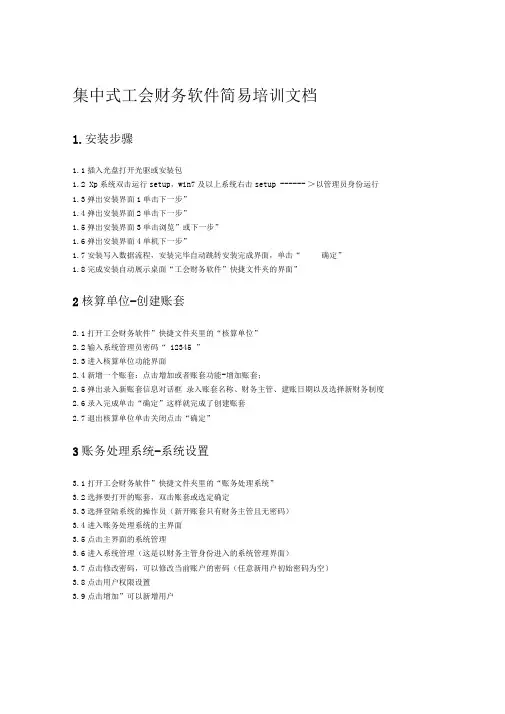
集中式工会财务软件简易培训文档1.安装步骤1.1插入光盘打开光驱或安装包1.2 Xp系统双击运行setup,win7及以上系统右击setup ------ >以管理员身份运行1.3弹出安装界面1单击下一步”1.4弹出安装界面2单击下一步”1.5弹出安装界面3单击浏览”或下一步”1.6弹出安装界面4单机下一步”1.7安装写入数据流程,安装完毕自动跳转安装完成界面,单击“确定”1.8完成安装自动展示桌面“工会财务软件”快捷文件夹的界面”2核算单位-创建账套2.1打开工会财务软件”快捷文件夹里的“核算单位”2.2输入系统管理员密码“ 12345 ”2.3进入核算单位功能界面2.4新增一个账套:点击增加或者账套功能-增加账套;2.5弹出录入新账套信息对话框录入账套名称、财务主管、建账日期以及选择新财务制度2.6录入完成单击“确定”这样就完成了创建账套2.7退出核算单位单击关闭点击“确定”3账务处理系统-系统设置3.1打开工会财务软件”快捷文件夹里的“账务处理系统”3.2选择要打开的账套,双击账套或选定确定3.3选择登陆系统的操作员(新开账套只有财务主管且无密码)3.4进入账务处理系统的主界面3.5点击主界面的系统管理3.6进入系统管理(这是以财务主管身份进入的系统管理界面)3.7点击修改密码,可以修改当前账户的密码(任意新用户初始密码为空)3.8点击用户权限设置3.9点击增加”可以新增用户4账务处理系统-初始化设置4.1每年年度数据都从初始化开始4.2点击一级功能菜单栏的初始化设置(第一个图标)4.3进入初始化界面4.4凭证类型-一般不分类4.5科目代码宽度设置(不要更改,特别是一级和二级科目宽度)4.6科目设置(已经默认工会会计制度科目-1开头为资产类-2开头为负债类-3开头为净资产-4开头为收入类-5开头为支出类)可以新增明细科目(指在原有科目下新增子科目)例:新增102银行存款-102001农行选定102银行存款,点击三级功能菜单栏的增加子科目输入科目名称其他默认4.7初始科目余额(将上年度的科目余额录入,新开账套需要录入,以后生成的新年度会继承上年度的科目余额就可以不用录入了)4.8录入初始科目完成记得点击第三功能菜单的“保存”4.9部门核算(一般都没用使用到部门核算)若不知以后是否启用,可先选择核算到部门4.10初始科目平衡验证验证通过4.11初始化完成确认4.12点击“确定”提示是否备份4.13点击浏览路径图标自行选择备份盘创建备份文件夹点保存4.14点击备份”备份完成确定”4.15是否完成初始化“是”5账务处理系统-日常账务5.1点击“切换用户”选择会计身份登录5.2点击“日常账务”进入日常账务界面5.3日常账务工作流程图凭证录入凭证审核凭证月结凭证记账5.4以上流程在12月的时候,在12月凭证录入完毕之后可以先点击“生成自动转账凭证点击“全选”“确定”点击次“保存”即可完成全年收支转结余。
